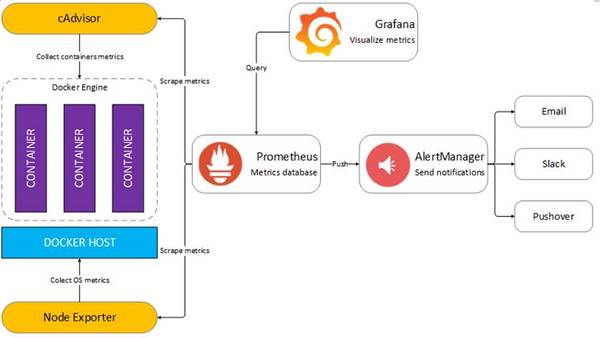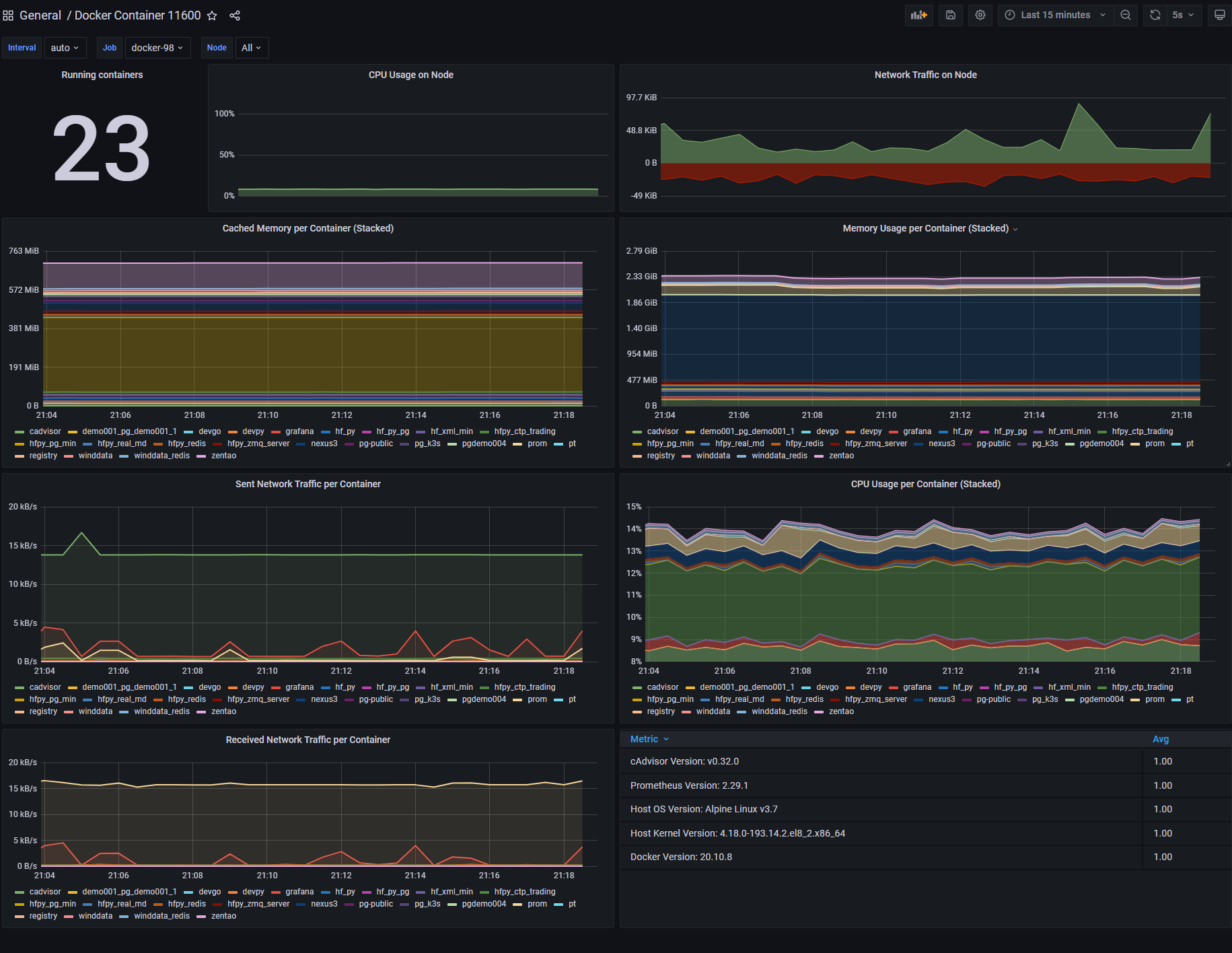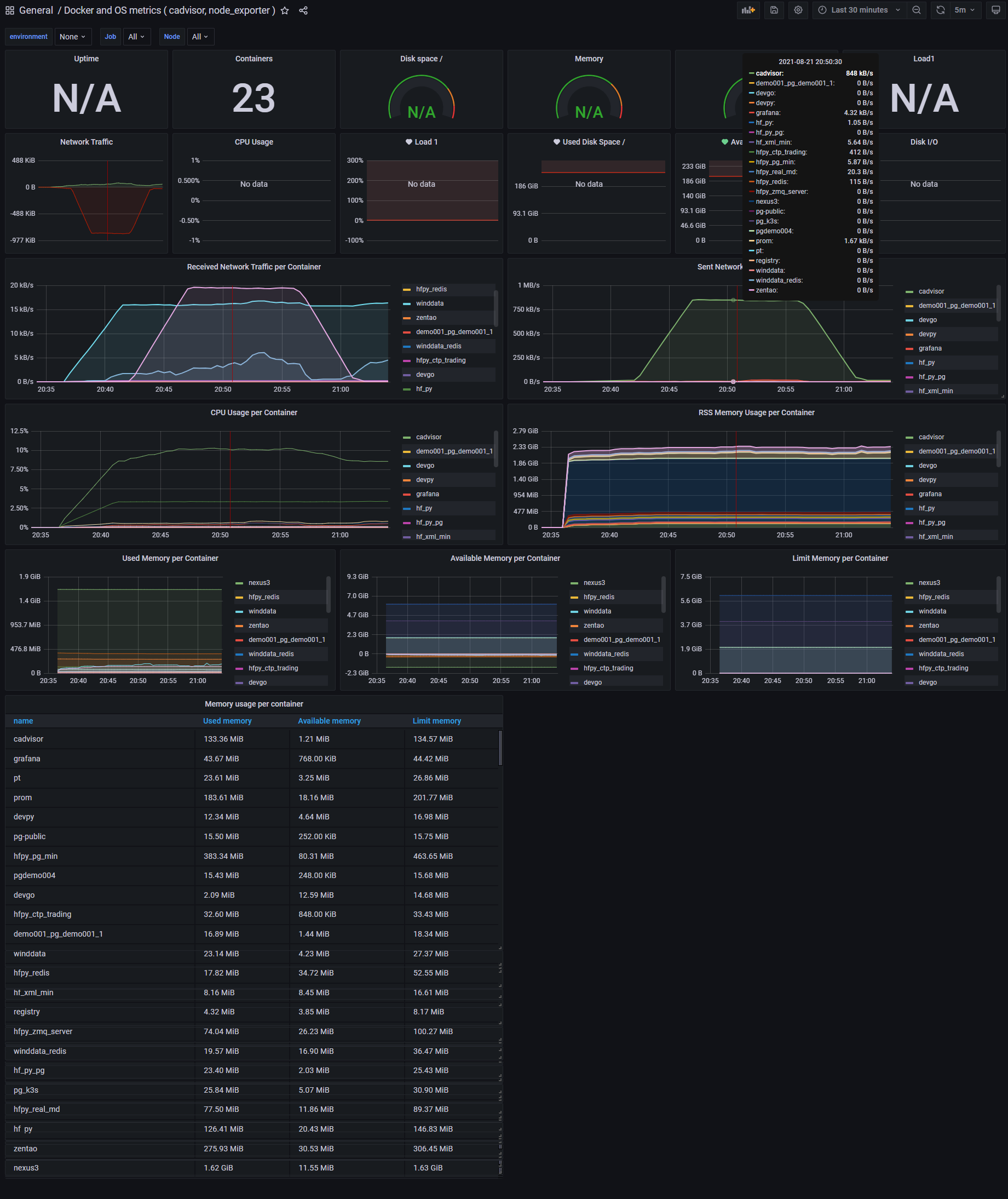:::info 演示视频 https://www.bilibili.com/video/BV1UQ4y1U7CS/ :::
架构
二进制部署
# 下载 v0.37.5# wget https://github.com/google/cadvisor/releases/download/v0.37.5/cadvisorwget https://gitee.com/haifengat/cadvisor/attach_files/860257/download/cadvisor# v0.41.0wget https://gitee.com/haifengat/cadvisor/attach_files/860258/download/cadvisor
服务
chmod a+x ./cadvisor\cp cadvisor /usr/local/bin/cat > /usr/lib/systemd/system/cadvisor.service << EOF[Service]# 端口 9200ExecStart=/usr/local/bin/cadvisor -port=9200[Install]WantedBy=multi-user.target[Unit]Description=cadvisorAfter=network.targetEOFsystemctl start cadvisorsystemctl enable cadvisorsystemctl status cadvisor
容器部署
version: "3.7"services:cadvisor:image: google/cadvisorcontainer_name: cadvisorrestart: alwaysprivileged: trueenvironment:TZ: Asia/Shanghaiports:- "9200:8080"volumes:- /:/rootfs:ro- /var/run:/var/run:ro- /sys:/sys:ro- /var/lib/docker/:/var/lib/docker:ro- /dev/disk/:/dev/disk:ronetworks:default:external:name: jcbnet
运行
docker-compose up -d
配置 prometheus.yml
vi prom_grafana/prometheus.yml
# scrape_configs: 添加 docker 支持- job_name: 'cadvisor'static_configs:- targets: ['${被监控IP}:9200'] ## cadvisor 的 ip portlabels:instance: ${标签}
docker restart prom